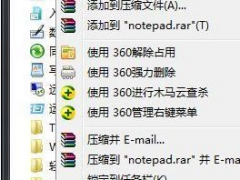Win10系统中消息免打扰怎么设置 电脑消息免打扰操作步骤
教程之家
操作系统
Win10系统中如何设置消息免打扰呢?使用过Win10系统的用户都清除,系统会不定时发送一些系统通知消息,这令许多用户感觉烦不胜烦,想要设置消息免打扰却不知道该怎么操作,对此我们该如何解决呢?下面小编就为大家带来了Win10系统设置消息免打扰的详细操作步骤。
消息免打扰操作步骤:
1、首先按组合键“win+r”打开运行,然后输入 gpedit.msc打开组策略编辑器;如图所示:
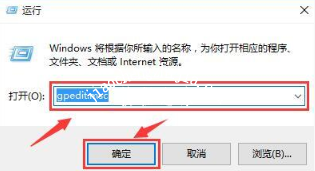
2、在本地组策略编辑器窗口依次展开用户配置,然后找到管理模板,然后打开“开始”菜单和任务栏,最后找到通知;如图所示:
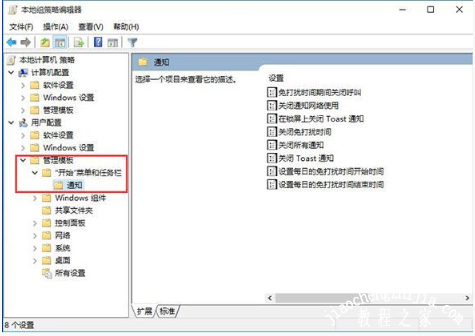
3、需要先点击选中“通知”,然后在右侧窗口,就可以看到“设置每日的免打扰时间开始时间”和“设置每日的免打扰时间结束时间”,先后分别双击打开设置窗口,这里以第一项为例;如图所示:
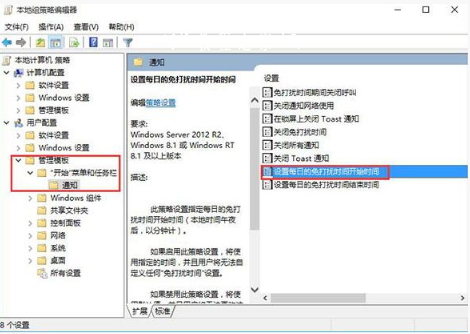
4、在设置每日的免打扰时间开始时间窗口,先点击选择“已启用”,然后设置开启时间(以分钟计),然后点击底部“确定”即可。如图所示:
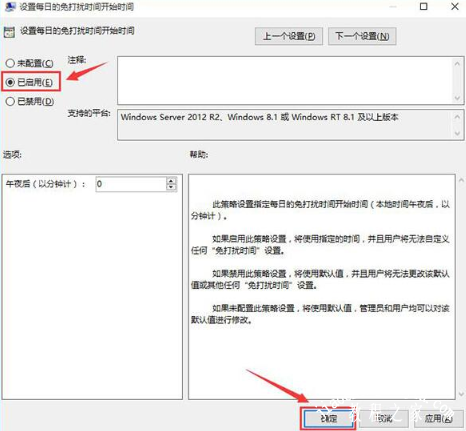
值得注意的是,如果我们的电脑用户想要取消时,还原成“未配置”或“已禁用”即可。
以上就是小编带来的关于Win10系统电脑消息免打扰操作步骤的全部内容,希望能帮助到用户们!
![笔记本安装win7系统步骤[多图]](https://img.jiaochengzhijia.com/uploadfile/2023/0330/20230330024507811.png@crop@160x90.png)
![如何给电脑重装系统win7[多图]](https://img.jiaochengzhijia.com/uploadfile/2023/0329/20230329223506146.png@crop@160x90.png)

![u盘安装win7系统教程图解[多图]](https://img.jiaochengzhijia.com/uploadfile/2023/0322/20230322061558376.png@crop@160x90.png)
![win7在线重装系统教程[多图]](https://img.jiaochengzhijia.com/uploadfile/2023/0322/20230322010628891.png@crop@160x90.png)
![win11安装一半会怎样[多图]](https://img.jiaochengzhijia.com/uploadfile/2022/0911/20220911025529328.png@crop@240x180.png)
![win11开机页面的名字怎么改[多图]](https://img.jiaochengzhijia.com/uploadfile/2022/0918/20220918015653922.png@crop@240x180.png)
![ios15多大内存-苹果ios15内存大小介绍[多图]](https://img.jiaochengzhijia.com/uploadfile/2021/0612/20210612031711216.jpg@crop@240x180.jpg)